Lembre-se de possuir o rato grande, caso não tenha Clique Aqui para ver a imagem e baixá-la pro PC. Ou clique na imagem acima para ampliar.
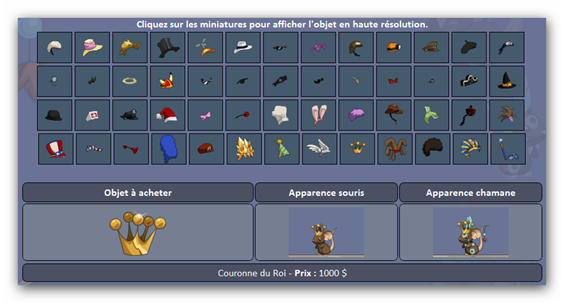
1. Acesse o site Clique Aqui, aparecerá uma galeria com os itens da loja, clique sobre o que deseja. Ele será ampliado a um tamanho bem grande, como já dito, em .PNG, transparente, para você poder montar na imagem do rato anteriormente mostrado.
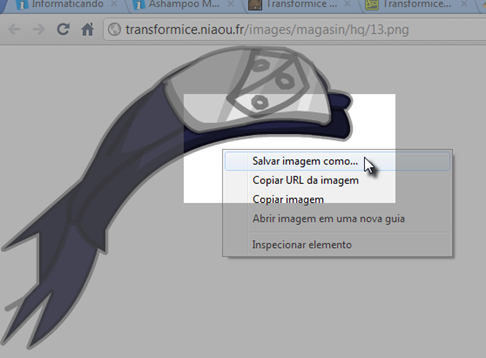
2. Após baixado o item, a única coisa que deve fazer é colocá-lo corretamente no rato. Utilize um editor de imagens que aceite transparência. Como Fireworks, GIMP ou PhotoFiltre. No caso, mostrarei como fazer com o GIMP*, caso você saiba fazer em outro editor, fique a vontade![more]
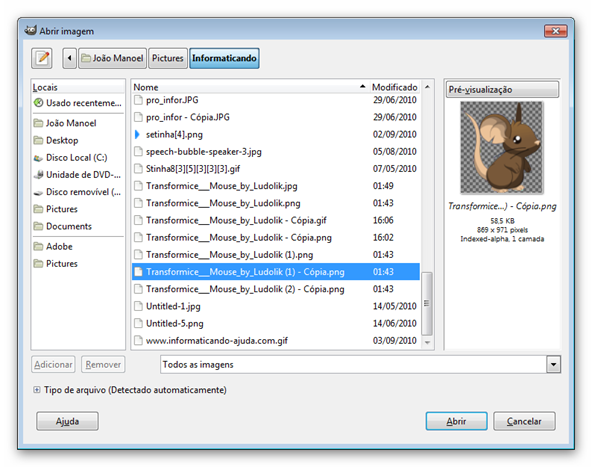 3. No GIMP, vá em Arquivo > Abrir…, selecione a imagem do rato e clique em “Abrir” (ou, simplesmente, tecle Ctrl + O).
3. No GIMP, vá em Arquivo > Abrir…, selecione a imagem do rato e clique em “Abrir” (ou, simplesmente, tecle Ctrl + O).4. Agora, vamos adicionar a imagem do item, vá em Arquivo > Abrir como Camada (ou tecle Ctrl + Alt + O).
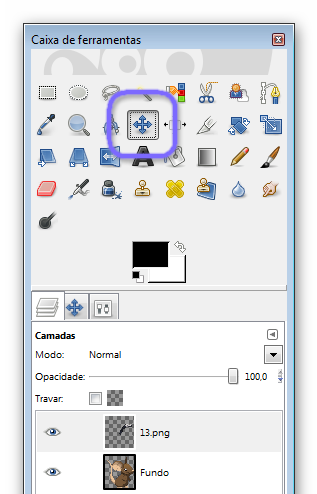
5. Selecione a “Ferramenta de movimento”, com o ícone de umas setas. Como na imagem acima.
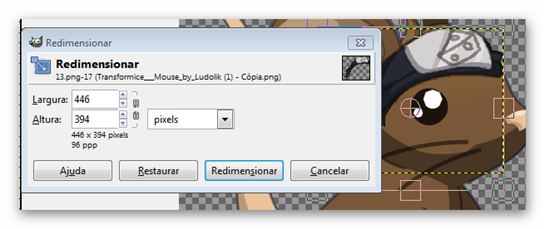
6. Clique na imagem do item que já está em cima do rato e arraste-a até ficar na posição desejada. Caso ache pequeno, clique na “Ferramenta de Redimensionar”. Clique nas bordas e arraste para aumentar/diminuir a imagem. Simples.

Depois de tudo alterado do jeito que deseja, clique em “Arquivo” e depois em “Salvar” ou “Salvar como…”, para escolher o formato.
Prontinho! Agora, é só aplicá-la em fóruns, sites… qualquer lugar que você quiser!
Veja o meu como ficou, lindo, não?

*Não é obrigatório utilizar o GIMP, qualquer editor, pago ou gratuito, desde que aceite transparência é relevante. Escolha o seu e vá fazer seu rato!
PS: Caso a loja for atualizada com novos itens, o site, em alguns dias, atualiza. Fique tranquilo.



0 comentários:
Postar um comentário